Когда вы смотрите истории на Netflix в свободное время, должно быть, иногда вам хочется сделать снимок экрана на Netflix в тот самый момент и поделиться кадром с кем-то или в Twitter/Facebook. Как бы вы ни пытались, вы получите черный экран в ответ из-за защиты DRM. Это кайф.
В этом случае этот пост представляет вам работающие способы. Теперь, почему бы не пройтись по ним и не посмотреть, как сделать скриншот Netflix на iPhone, Android, Windows и Mac без черного экрана? Никогда не упускайте самый смешной или захватывающий момент и поделитесь своим настроением с помощью скриншота.
1. Как сделать скриншот Netflix на iPhone/Android
Из-за ограничений DRM вы не можете напрямую сделать снимок экрана на iPhone/Android. Чтобы избежать черного экрана, вы можете воспользоваться Бред сначала транслировать фильм или шоу на вашем устройстве, что является приложением, которое позволяет вам смотреть видео с потоковых платформ в одном месте, таких как Netflix, Disney+, Prime Video и т. д. Затем все идет гладко. Теперь давайте посмотрим, как сделать снимок экрана на Netflix ниже.
ШАГ 1. Для начала скачайте и установите Rave на свой iPhone/Android. Затем откройте приложение.
ШАГ 2. Нажмите на “+” Нажмите на значок в углу и войдите в свою учетную запись Netflix.
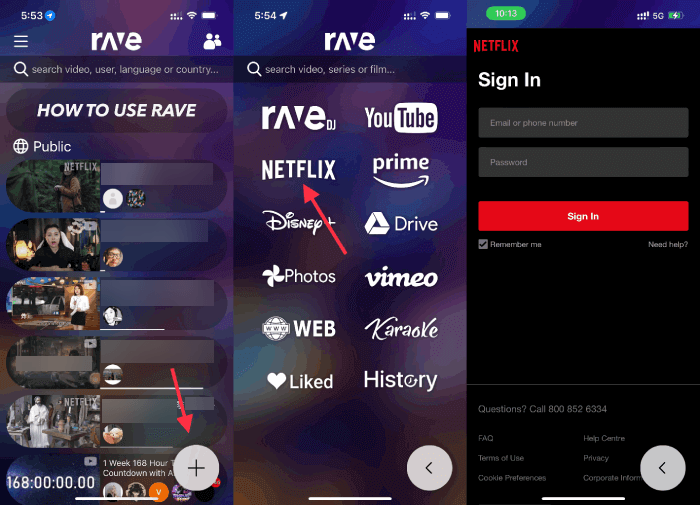
ШАГ 3. Далее найдите нужный заголовок и настройте параметры. После этого растяните видео на весь экран.

ШАГ 4. Теперь нажмите кнопку "Власть" кнопка и «Увеличение громкости» кнопку на вашем телефоне, чтобы сделать снимок экрана Netflix. Операция может отличаться в зависимости от модели.
2. Как сделать скриншот Netflix на ПК с Windows
Если вы больше любитель смотреть с большим экраном, то вы можете узнать, как сделать снимок экрана на Netflix с помощью вашего компьютера Windows здесь. Хотя вы получите черный экран при непосредственном создании снимков экрана видео Netflix, вы добьетесь успеха, внеся несколько изменений. Выберите предпочтительный способ ниже, и давайте сделаем выход.
Метод 1. Делайте скриншоты на Netflix через Chrome
Браузер Google Chrome всегда включает аппаратное ускорение для повышения производительности. Однако это может быть использовано для защиты от захвата скриншотов видео на потоковых платформах. Поэтому вы также можете отключить функцию аппаратного ускорения и попробуйте потом сделать скриншот Netflix на Windows.
ШАГ 1. Взяв Chrome в качестве примера, перейдите по ссылке «┇» > "Настройки" > "Система".
ШАГ 2. Выключить «Используйте аппаратное ускорение, если оно доступно» вариант.
ШАГ 3. Теперь смотрите фильм или шоу Netflix в потоковом режиме и смотрите его на весь экран.
ШАГ 4. После этого нажмите «Windows + Print Screen» чтобы сделать снимок экрана кадра в заголовке Netflix.

Также, еще один простой способ решения проблемы — используйте расширение или плагин в вашем браузере. Fireshot — это хороший вариант для создания скриншота веб-страницы. Это расширение доступно для загрузки в Chrome Store, оно может делать скриншоты Netflix без черного экрана. Вот как это работает.
ШАГ 1. Откройте Google Chrome на своем компьютере и добавьте Огнестрельное в Chrome Store в браузер.
ШАГ 2. Откройте Netflix и запустите трансляцию видео, снимок экрана которого вы хотите сделать.
ШАГ 3. Нажмите на "Расширение" раскрывающийся список и выберите «Огненный выстрел». Затем выберите «Захватить всю страницу».
ШАГ 4. Когда закончите, нажмите «Сохранить как изображение» для сохранения скриншота Netflix.
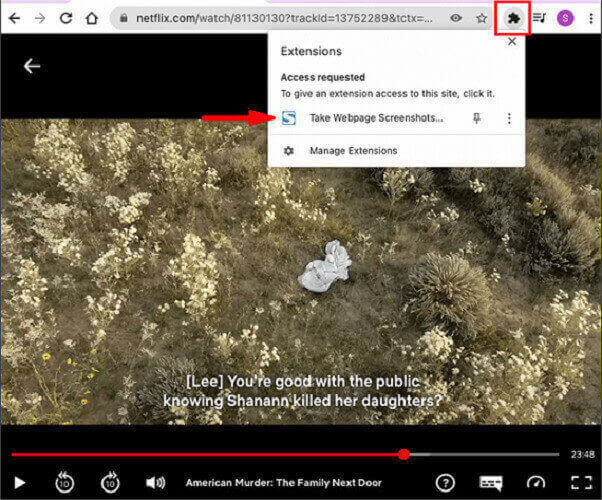
Способ 2. Отключение диспетчера устройств
Netflix также может использовать вашу видеокарту для обнаружения вашей потоковой передачи и применять защиту DRM к видео, которое вы смотрите прямо сейчас. Вот почему вы получите черный снимок экрана без ничего. Таким образом, стоит попробовать отключить адаптер дисплея, а затем сделать снимок экрана на Netflix позже. Вы можете понять эту идею здесь.
ШАГ 1. Нажмите на "Поиск" на вашем ПК с ОС Windows и найдите "Диспетчер устройств". Затем откройте его.
ШАГ 2. Найдите свою видеокарту в разделе «Видеоадаптеры».
ШАГ 3. Щелкните правой кнопкой мыши по нему и выберите «Отключить устройство».
ШАГ 4. Теперь перейдите к фильму или шоу Netflix и нажмите «Windows + Print Screen» чтобы сделать снимок экрана на Netflix. Не забудьте снова включить видеокарту после этого.
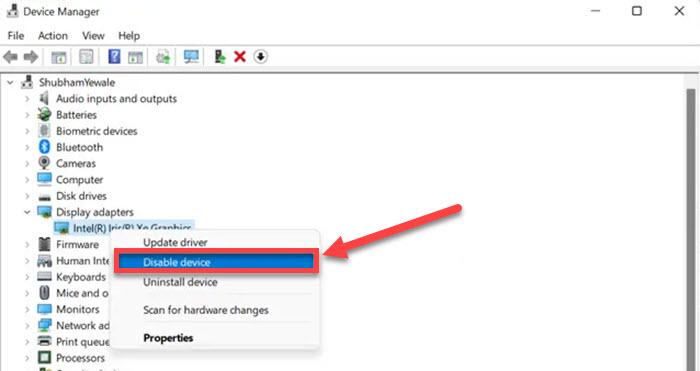
Метод 3. Запустите браузер в песочнице
Для пользователей Windows хорошей идеей будет использовать приложение Sandbox для запуска карантинной среды, чтобы графические свойства вашей системы не вступили в силу. После этого вы можете сделать снимок экрана фильмов или шоу Netflix. Теперь давайте узнаем, как работает этот метод.
ШАГ 1. Скачать и установить Sandboxie-Плюс на Windows 7/8/10/11. Далее запустите приложение.
ШАГ 2. В интерфейсе нажмите следующее: «Песочница» > «DefaultBox» > «Запустить песочницу» > «Запустить веб-браузер». Затем откроется ваш браузер по умолчанию с желтой рамкой вокруг.
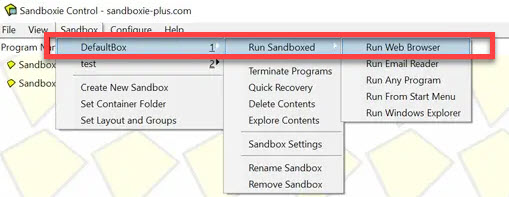
ШАГ 3. Возможно, вы захотите открыть Netflix и транслировать понравившийся вам фильм.
ШАГ 4. Теперь нажмите «Windows + Print Screen» на клавиатуре, чтобы сделать снимок экрана на Netflix.

3. Как сделать скриншот Netflix на Mac
Неудобно делать скриншот Netflix на компьютерах и телефонах Windows. Но если вы пользователь Mac, все будет намного проще, так как вы можете легко сделать скриншот Netflix с помощью встроенная комбинация клавиш для создания скриншотов на Mac.
💡 Tips:
Вы также можете смотреть Netflix через Google Chrome на вашем MacBook/iMac и использовать упомянутый выше метод отключения аппаратного ускорения или установки расширений Google, чтобы сделать снимок экрана видео Netflix.
Шаг 1. Чтобы сделать снимок всего экрана, нажмите Command + Shift + 3.
Шаг 2. Чтобы захватить только часть экрана Netflix, нажмите кнопку Command + Shift + 4, затем переместите курсор, чтобы выбрать конкретную область, которую вы хотите захватить, и сохраните ее.
Бонус: скриншот и даже запись Netflix на любом устройстве без черного экрана
Как упоминалось выше, вы не можете напрямую делать скриншоты видео Netflix из-за защиты DRM. Однако есть мощная программа под названием Movpilot Netflix Видеозагрузчик для вас, чтобы сделать вещи другими. С его помощью вы можете легко записывать видео Netflix как локальные файлы без ограничений DRM и сохраняйте любимые фильмы/шоу офлайн навсегда, даже если ваша подписка на Netflix истекает. После этого вы можете без усилий делиться снимками экрана и даже целыми эпизодами с другими без беспокойства.

Заключение
Из-за ограничений авторских прав Netflix, сложно сделать снимок экрана Netflix на телефонах или компьютерах. К счастью, все еще есть способы сделать это возможным. Вы можете попробовать сделать это предпочтительным способом в зависимости от вашей операционной системы. И, если вы хотите решить проблему навсегда, настоятельно рекомендуется использовать MovPilot Netflix Видеозагрузчик к получить видео Netflix скопированные и наслаждайтесь неограниченными возможностями обмена, благодаря которым создание скриншотов на Netflix больше не будет проблемой.
MovPilot Netflix Видеозагрузчик
Скачивайте фильмы и шоу Netflix для удобного просмотра офлайн!







